来源:www.uzhushou.cn 时间:2018-11-07 13:15
我们都知道网关是一个网络连接到另一个网络的“关口”,默认网关是一台主机如果找不到可用的网关,就把数据包发给默认指定的网关,有这个网关处理数据包,那么win7系统怎么查看默认网关呢?今天为大家分享win7系统查看默认网关的操作方法。
查看默认网关操作方法:
1、击网络邻居右键,找到本地连接,点击进去。
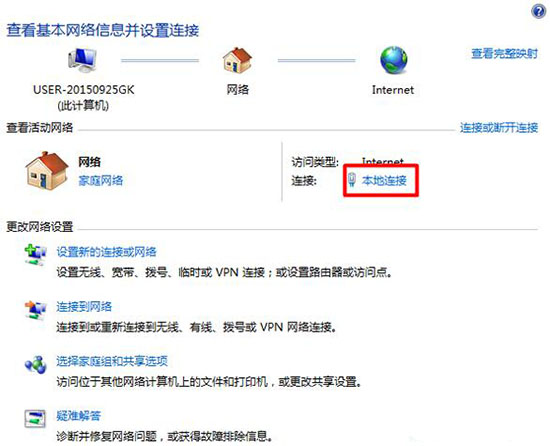
2、弹出本地连接状态界面,点击属性。
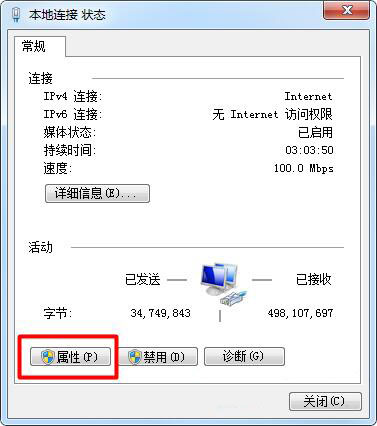
3、点击Internet 协议版本4(TCP/IPv4)
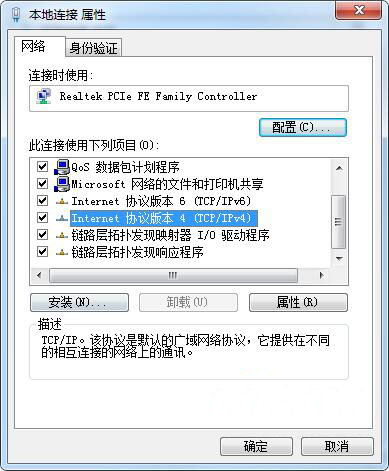
4、打开它,进入界面,里面有自动获得IP地址,网关也是自动获得的,一般都是用下面的IP地址,就能看到默认网关了。
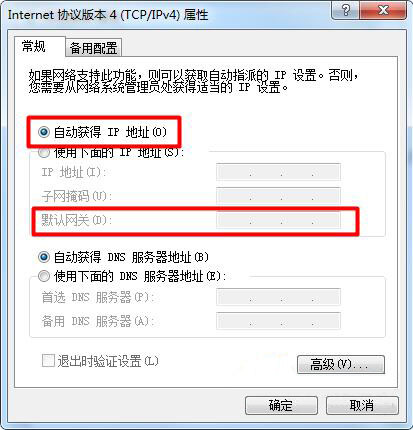
当然如果是自动的,你无法看到网关,那么我们还可以用一个方法来查看:
1、在运行中输入 CMD 回车;
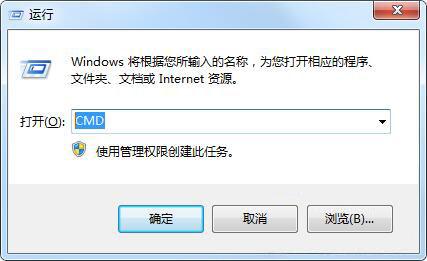
2、然后输入 ipconfig 按下回车,就可以看到默认网关了,如下图所示:
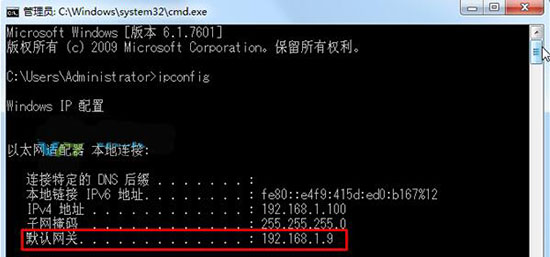
关于win7系统查看默认网关的操作步骤就为用户们详细介绍到这边了,如果用户们不知道怎么查看默认网关,可以参考以上方法步骤进行操作哦,希望本篇教程对大家有所帮助,更多精彩教程请关注u助手官方网站。
责任编辑:u助手:http://www.uzhushou.cn